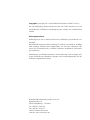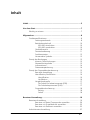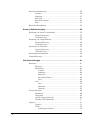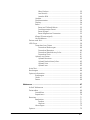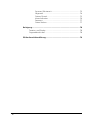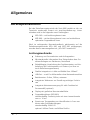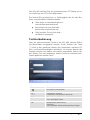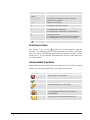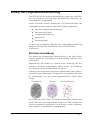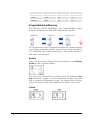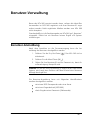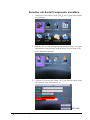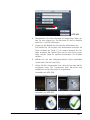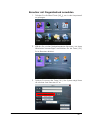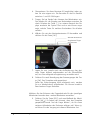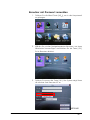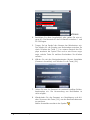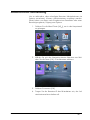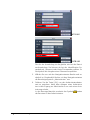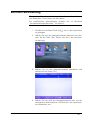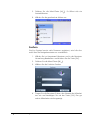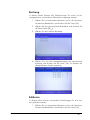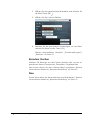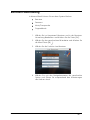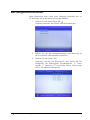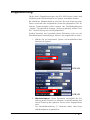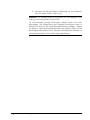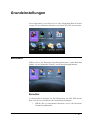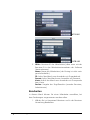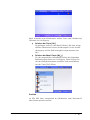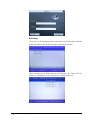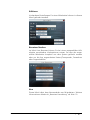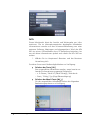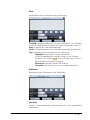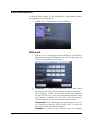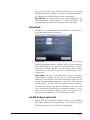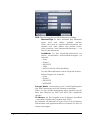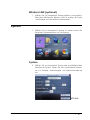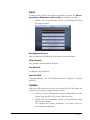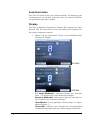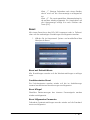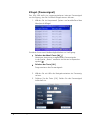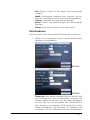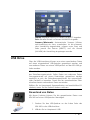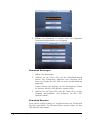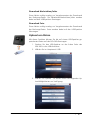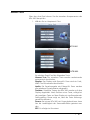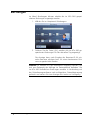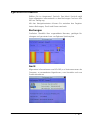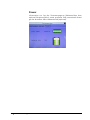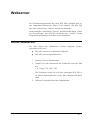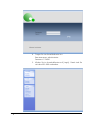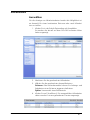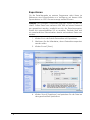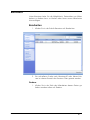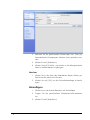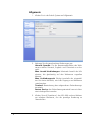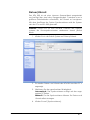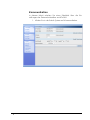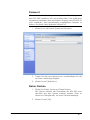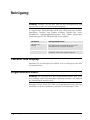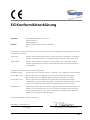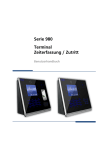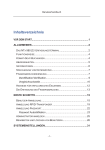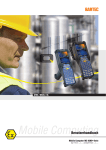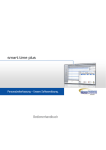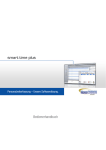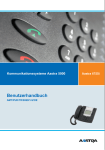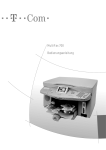Download Benutzerhandbuch Serie 960 - Mess-elektronik
Transcript
Serie 960 Terminal Zeiterfassung / Zutritt Benutzerhandbuch Copyright (Copyright 2011 NovaCHRON Zeitsysteme GmbH & Co KG) Die Vervielfältigung dieses Dokuments oder von Teilen daraus ist nur mit ausdrücklicher schriftlicher Genehmigung vom Inhaber der Urheberrechte erlaubt. Haftungsausschluss Änderungen an den in diesem Dokument enthaltenen Informationen vorbehalten. NovaCHRON übernimmt keine Haftung für direkte und indirekte, zufällige oder sonstige Schäden oder Folgeschäden, die aus dem Gebrauch oder durch die Verwendung der in diesem Dokument enthaltenen Informationen entstehen. Abbildungen von Bildschirmmasken, Listenausdrucken und sonstigen Auszügen innerhalb des Handbuchs spiegeln nicht notwendigerweise den aktuellsten Freigabestand wieder. NovaCHRON Zeitsysteme GmbH & Co. KG Agnetenstraße 14 39106 Magdeburg – Germany Tel. +49 391 5410150 Fax +49 391 5410151 E-Mail: [email protected] Internet: www.novachron.de Inhalt Inhalt ...................................................................................................... 3 Vor dem Start ........................................................................................ 7 Wichtig zu wissen ........................................................................ 7 Allgemeines ........................................................................................... 8 Gerätespezifikationen .................................................................. 8 Leistungsmerkmale .......................................................... 8 Betriebsbereitschaft ....................................................... 10 NTx 960 einschalten ................................................. 10 NTx 960 ausschalten ................................................ 10 Geräteübersicht ............................................................. 10 Tastaturbedienung ......................................................... 11 Funktionstasten.............................................................. 12 Verwendete Symbole ..................................................... 12 Prinzip der Buchungen ............................................................... 13 Kommt-/Geht-Buchungen .............................................. 13 Abwesenheitsgründe ..................................................... 13 Informationen ................................................................ 14 Datensatzspeicherung .................................................... 14 Prinzip der Fingerabdruckerkennung .......................................... 15 Benutzer-Anmeldung ..................................................... 15 Identifikation/Verifikation .............................................. 16 Identifikation ............................................................ 16 Verifikation .............................................................. 16 Vergleichsschwelle ......................................................... 17 Die Falsch-Zurückweisungsrate (FRR) ........................ 17 Die Falschakzeptanzrate (FAR) ................................. 17 Fingerabdruckerfassung ................................................. 18 Richtig ...................................................................... 18 Falsch ....................................................................... 18 Benutzer-Verwaltung.......................................................................... 19 Benutzer-Anmeldung ................................................................. 19 Benutzer mit Karte/Transponder anmelden ................... 20 Benutzer mit Fingerabdruck anmelden ........................... 23 Benutzer mit Passwort anmelden ................................... 25 Administrator-Anmeldung .......................................................... 27 Benutzerhandbuch Serie 960 Inhalt 3 Benutzer-Bearbeitung ................................................................ 29 Suchen ........................................................................... 30 Buchung ........................................................................ 31 Editieren ........................................................................ 31 Benutzer löschen............................................................ 32 Neu ................................................................................ 32 Benutzer-Abmeldung ................................................................. 33 Kommt-/Geht-Buchungen................................................................... 34 Buchung mit Karte/Transponder ................................................ 35 Kommt-Buchung ............................................................ 35 Geht-Buchung ................................................................ 35 Buchung mit Fingerabdruck ....................................................... 36 Kommt-Buchung ............................................................ 36 Geht-Buchung ................................................................ 36 Buchung mit Passwort ............................................................... 37 Kommt-Buchung ............................................................ 37 Geht-Buchung ................................................................ 37 Buchungsinformationen ............................................................. 38 Doppelbuchung ......................................................................... 39 Grundeinstellungen ............................................................................ 41 Benutzer .................................................................................... 41 Benutzer ........................................................................ 41 Bearbeiten ..................................................................... 42 Suchen ..................................................................... 43 Buchung .................................................................. 44 Editieren................................................................... 45 Benutzer löschen...................................................... 45 Neu .......................................................................... 45 Info ................................................................................ 46 Neu .......................................................................... 47 Editieren................................................................... 47 Löschen.................................................................... 47 Kommunikation ......................................................................... 48 Netzwerk ....................................................................... 48 Sicherheit ....................................................................... 49 wLAN Setup (optional) ................................................... 49 Wireless LAN (optional) .................................................. 51 System ....................................................................................... 51 System ........................................................................... 51 Datei .............................................................................. 53 Buchungen löschen .................................................. 53 4 Inhalt Alles löschen ............................................................ 53 Loe Bereich .............................................................. 53 Loesche Bild ............................................................. 53 Update........................................................................... 53 Funktionstasten.............................................................. 54 Display ........................................................................... 54 Reset .............................................................................. 55 Reset auf Default-Werte ........................................... 55 Funktionstasten Reset .............................................. 55 Reset Klingel ............................................................ 55 Reset Allgemeine Parameter .................................... 55 Klingel (Pausensignal) .................................................... 56 Verschiedenes ................................................................ 57 Datum und Zeit.......................................................................... 58 USB Drive................................................................................... 59 Download von Daten ..................................................... 59 Download Buchungen .............................................. 60 Download Benutzer ................................................. 60 Download Nachrichten/Infos ................................... 61 Download Foto ........................................................ 61 Upload von Daten .......................................................... 61 Upload Benutzer ...................................................... 62 Upload Nachrichten/Infos ........................................ 62 Upload Foto ............................................................. 62 Upload Icon ............................................................. 62 Auto-Test ................................................................................... 63 Buchungen ................................................................................ 64 System-Information .................................................................... 65 Buchungen..................................................................... 65 Gerät ............................................................................. 65 Power ............................................................................ 66 Webserver ........................................................................................... 67 Aufruf Webserver ...................................................................... 67 Datensätze ................................................................................ 69 Auswählen ..................................................................... 69 Exportieren .................................................................... 70 Benutzer .................................................................................... 71 Bearbeiten ..................................................................... 71 Ändern..................................................................... 71 Löschen.................................................................... 72 Hinzufügen .................................................................... 72 System ....................................................................................... 73 Benutzerhandbuch Serie 960 Inhalt 5 Sommer-/Winterzeit ....................................................... 73 Allgemein....................................................................... 74 Datum/Uhrzeit ............................................................... 75 Kommunikation ............................................................. 76 Passwort ........................................................................ 77 Daten löschen ................................................................ 77 Reinigung............................................................................................. 78 Tastatur und Display .................................................................. 78 Fingerabdruck-Leser ................................................................... 78 EG-Konformitätserklärung .................................................................. 79 6 Inhalt Vor dem Start Wichtig zu wissen Hinweis: Versuchen Sie nicht bei auftretenden technischen Problemen ein Zeiterfassungsterminal selbst zu reparieren. Wenden Sie sich in diesem Fall an Ihren Händler. Zeiterfassungsterminals sind komplizierte elektronische Geräte. Daher sind vor dem Gebrauch alle Sicherheitshinweise und Handbücher sorgfältig zu lesen. Die Produktgarantie deckt nicht Defekte oder Störungen ab, die durch fehlerhafte Installation, Bedienung, Lagerung und Transport sowie durch nichtautorisierte Serviceleistungen hervorgerufen wurden. Die Zeiterfassungsterminals der Serie 960 – NTA 960 bzw. NTB 960 – sind für den Einsatz in Innenräumen konzipiert. Der Einsatz im Außenbereich erfolgt auf eigenes Risiko und ist nicht von der Gewährleistung abgedeckt. Benutzerhandbuch Serie 960 Vor dem Start 7 Allgemeines Gerätespezifikationen Bei den Zeiterfassungsterminals der Serie 960 handelt es sich um Terminals modernster Bauart mit touch-key-Bedienung. Unterschieden wird in die folgenden zwei Gerätetypen: NTA 960 – mit berührungslosem Leser NTB 960 – mit berührungslosem Leser und zusätzlichem optionalen Fingerabdruck-Leser Wird im vorliegenden Benutzerhandbuch gleichwertig auf die Zeiterfassungsterminals NTA 960 und NTB 960 eingegangen, werden diese zusammengefasst als „NTx 960“ bezeichnet. Leistungsmerkmale Erfassung von Personalzeiten und Auftragszeiten Minutenaktuelle Information über Zeitguthaben bzw. Realtime-Abfragen von Zeitkonten, Resturlaub Zeitabhängige Umschaltung der Funktionstasten und Verknüpfung der Funktionstasten mit Texten (nur über externe Zeiterfassungssoftware) Flexible Integration in LANs und WANs über 10BaseT USB-Port – auch für Außenstellen ohne Netzwerkanschluss Betriebsarten: Online, Offline, autonom Integrierter Webserver zur Einstellung wichtiger Funktionen Integrierte Notstromversorgung für volle Funktion bei Stromausfall (optional) Display mit grafischer Benutzeroberfläche Fingerabdruckleser (NTB 960) standardmäßig: Proximity-Leser mit einer Lesereichweite von ca. 10 cm. Einsatz von Transpondern zur Identifikation in Form von Karten oder Schlüsselanhängern standardmäßig: EM 4102 optional: Mifare Classic und Mifare DesFire 8 Allgemeines Das NTA 960 verwaltet bis zu 10.000 Transponder und verfügt über einen Buchungsspeicher für bis zu 100.000 Ereignisse. Das NTB 960 verwaltet bis zu 3.200 Templates und verfügt über einen Buchungsspeicher für bis zu 50.000 Ereignisse. Somit ist auch im Offline-Betrieb eine hohe Datensicherheit gewährleistet. Dies wird zusätzlich durch Verwendung von Flash-Memory unterstützt, der auch bei längerem Stromausfall einen sicheren Datenerhalt garantiert. Das NTx 960 unterstützt echten Online-Betrieb. Während einer Online-Verbindung werden die erzeugten Buchungen selbstständig direkt zum Host gesendet. Benutzerhandbuch Serie 960 Allgemeines 9 Betriebsbereitschaft Hinweis: Die genauen Informationen zur Inbetriebnahme des NTx 960 entnehmen Sie bitte der Installationsanleitung. NTx 960 einschalten 1. Drücken Sie die Ein-/Aus-Taste [ ] auf der Vorderseite des NTx 960. Das NTx 960 schaltet sich ein. Auf dem Display erscheint je nach Voreinstellung das Menü, eine Uhr, eine Übersicht über Abwesenheitsgründe oder ein Bildschirmschoner. Das Zeiterfassungsterminal ist damit betriebsbereit. NTx 960 ausschalten 2. Drücken Sie für ca. drei Sekunden die Ein-/Aus-Taste [ ] auf der Vorderseite des NTx 960. Das NTx 960 schaltet sich aus. Geräteübersicht TFT-Display Status-LEDs Navigationstasten / OK-Taste USB-Anschlüsse Reset FingerabdruckLeser (NTB 960) Alphanumerische Tastatur Berührungsloser Leser Ein-/Aus-Taste USB-Anschluss RJ45-Steckverbindung Anschluss Netzteil DC 12 V Anschluss Spannung DC 12 V 10 Allgemeines ESC-Taste (Abbruch) Menü-Taste Funktionstasten Das NTx 960 verfügt über ein hinterleuchtetes TFT-Display mit einer Auflösung von 320 x 240 Bildpunkten. Die Status-LEDs kennzeichnen, in Abhängigkeit der Art des Blinkens, unterschiedliche Arbeitszustände: Grün blinkt im Sekundenrhythmus – normale Betriebsbereitschaft Rot leuchtet für eine Sekunde – fehlerhafte Authentifizierung Grün leuchtet für eine Sekunde – Verifikation erfolgreich Tastaturbedienung Über die alphanumerische Tastatur des NTx 960 können Ziffern und Buchstaben eingegeben werden. Durch Drücken der Taste [*] wird in den jeweiligen Menüs das Umschalten zwischen Ziffern- und Buchstabeneingabe ermöglicht. Im unteren Bereich des Displays erscheint als Balken die jeweils angewählte Option. Bei der Option Text wird angezeigt, welche Taste für welchen Buchstaben gedrückt werden muss. Taste Funktion NTx 960 ein-/ausschalten M/ Hauptmenü aufrufen; Funktionen und Speichern aktivieren ESC Einen Vorgang abbrechen und zurückkehren zum vorherigen Schritt OK Bedienschritt übernehmen; Speichern; Voreingestellte Abwesenheitsgründe anzeigen Benutzerhandbuch Serie 960 Allgemeines 11 Taste Navigationstasten ˄/˅/˂/˃ Funktion ˂/˃ Innerhalb eines Menüs aufwärts, abwärts oder seitwärts scrollen; Optionen auswählen Eine Stelle rückwärts löschen * Im Eingabemodus Tastatur zwischen Text und Sonderzeichen umschalten; In Listenfenstern seitenweise zurückblättern; # Informationstaste; In Listenfenstern seitenweise abwärts blättern; Im Texteingabemodus Leerzeichen einfügen Informationstaste; Funktionstasten Die Tasten *, #, und können als Funktionstasten genutzt werden. Die Belegung der Funktionstasten ist variabel und kann über die externe Zeiterfassungssoftware geändert werden. Damit lassen sich z. B. persönliche Informationen abrufen oder Nachrichten übermitteln. Verwendete Symbole Bedienschritte bei Anmeldung und Buchung am NTx 960 werden neben der Sprachausgabe über Symbole kommentiert. Symbol Bedeutung Bedienschritt ist fehlerhaft Bedienschritt ist korrekt Passworteingabe ist notwendig Administratorstatus: nur der als Administrator festgelegte Benutzer hat Zugang zur Systemebene Es liegt eine Information/Mitteilung vor 12 Allgemeines Prinzip der Buchungen Kommt-/Geht-Buchungen Jeder Mitarbeiter bucht seine An-/Abwesenheit, indem er sein Identifikationsmedium, einen Transponder oder eine Karte vor den berührungslosen Leser hält bzw. seinen Finger auf den Fingerabdruck-Leser des NTx 960 legt. Das NTx 960 verfügt in Verbindung mit der Zeiterfassungssoftware über eine Buchungsautomatik. Das bedeutet, dass die Buchungsart, Kommen oder Gehen, weder vom NTx 960 vorgegeben wird noch vom Mitarbeiter ausgewählt werden muss. Die Buchungsart wird von der Zeiterfassungssoftware automatisch aufgrund der für den Mitarbeiter hinterlegten Arbeitszeitregelung ermittelt. Eine Kommt- oder Geht-Buchung wird nur erzeugt, wenn der Transponder am berührungslosen Leser vorbeigeführt bzw. der Finger auf den Fingerabdruck-Leser gelegt wird. Fehlbedienungen durch versehentlich falsch gewählten Buchungsstatus (Kommen statt Gehen) sind damit ausgeschlossen. Abwesenheitsgründe Die Mitarbeiter können ihre Kommt-/Geht-Buchung mit einem Abwesenheitsgrund verknüpfen. Die Anzeige der Abwesenheitsgründe ist variabel und kann über die externe Zeiterfassungssoftware geändert werden. Werkseitig voreingestellt ist folgende Belegung: Status Bezeichnung 8 Dienstgang 9 Dienstreise 10 Dienstreise ½ Tag 11 Sonstige 12 Raucherpause 13 Zeitausgleich 14 Arztgang 15 Privat Bei einer Buchung mit Abwesenheitsgrund muss grundsätzlich erst der Abwesenheitsgrund ausgewählt und anschließend der Buchungsvorgang mit dem Lesevorgang des Transponders bzw. Fingers abgeschlossen werden. Benutzerhandbuch Serie 960 Allgemeines 13 Informationen Das NTx 960 kann den Mitarbeitern verschiedene Informationen auf dem Display anzeigen. Dabei wird zwischen Informationen unterschieden, die automatisch beim Buchungsvorgang angezeigt werden und Informationen, die optional im Offline- oder im Online-Modus erst auf Anforderung über definierte Abfragetasten dargestellt werden. Benutzer-ID und Name werden bei jeder Buchung angezeigt Durch Drücken der Menü-Taste [M/ ] innerhalb von vier Sekunden nach dem Buchungsvorgang, werden alle im Speicher befindlichen Buchungen angezeigt. Die Terminals verfügen über einen Speicher, in dem individuelle Informationen für bis zu 1 000 Personen abgelegt sind. Diese Informationen können entweder bei jeder Buchung und/oder nach dem Drücken der Informationstaste „#“ auf dem Display angezeigt werden. Die Art der Informationen ist vom verwendeten Zeiterfassungsprogramm abhängig. Insgesamt sind 250 Zeichen darstellbar. Das NTx 960 ist uneingeschränkt onlinefähig. Es kann direkt mit einem Host verbunden werden und jeden Datensatz in Echtzeit selbstständig zu diesem senden und das berechnete Ergebnis unmittelbar auf dem Display darstellen. Zusätzlich können damit direkte Datenbankabfragen realisiert werden. Die Art der Informationen ist nur vom eingesetzten Zeiterfassungsprogramm abhängig. Das NTx 960 verfügt über einen Speicher für allgemeine Informationen. Diese Informationen können allen Mitarbeitern ohne zusätzliche Identifikation zur Verfügung gestellt werden. Das Vorhandensein einer solchen Information wird durch das Symbol dargestellt und ist zeitlich begrenzt. Hinweis: Es können nur die Buchungen angezeigt werden, die sich noch im NTx 960 befinden. Nach einer erfolgreichen Datenübertragung durch die Software, werden im NTx 960 befindliche Datensätze automatisch gelöscht und können danach nicht mehr angezeigt werden. Datensatzspeicherung Erfasste Datensätze werden im Datenspeicher gespeichert und nach einer erfolgreichen Datenübertragung gelöscht. 14 Allgemeines Prinzip der Fingerabdruckerkennung Das NTB 960 ist mit einem leistungsfähigen System zur Identifikation von Personen mit Hilfe eines biometrischen Merkmals, des Fingerabdrucks, ausgestattet. Dieser Abschnitt enthält Definitionen und Beschreibungen der Fingerabdruckerkennung mit Hilfe dieses Erfassungssystems: Benutzer-Anmeldung (Enrollment) Benutzer-Verifikation Vergleichsschwellwerte Benutzer-ID Berechtigungen Zu den zwei wichtigsten Begriffen der Fingerabdruckerkennung gehören das Einlernen (Enrollment) und die Identifikation/ Verifikation. Benutzer-Anmeldung Der Ablauf der biometrischen Identifizierung ist bei allen biometrischen Systemen unabhängig vom verwendeten Verfahren prinzipiell gleich: Registrierung des Nutzers im System durch Erfassung der biometrisch relevanten Eigenschaften dieser Person und Erstellung und Speicherung eines Datensatzes (Template) Erfassung der biometrisch relevanten Eigenschaften einer Person, Erstellung eines Datensatzes (Templates) und Vergleich der aktuell präsentierten mit den zuvor abgespeicherten Daten (Matching). Zur Erfassung einer Person in einem biometrischen System wird beim Einlernen vom Fingerabdruck zunächst ein Bild erzeugt. Mittels eines speziellen Algorithmus, wird dieses in einen Datensatz, das Template, umgewandelt und gespeichert. Benutzerhandbuch Serie 960 Allgemeines 15 Hinweis: Es ist nicht möglich aus diesem extrahierten Datensatz auf dem umgekehrten Wege wieder einen Fingerabdruck zu generieren. Dieses Template wird im NTB 960 einer Benutzer-ID zugeordnet und abgespeichert. Nun kann das zuvor abgespeicherte ReferenzTemplate für den Fingerabdruck verglichen werden mit dem Template, erzeugt aus dem Fingerabdruck eines aufgelegten Fingers. Durch den Vergleich des abgespeicherten mit dem aktuell durch den Benutzer erzeugten Templates kann die Identität des Benutzers überprüft und seine Berechtigung, eine Zeitbuchung mit dieser Identität zu erzeugen, festgestellt werden. Der gesamte Vorgang dauert weniger als zwei Sekunden. Für die gleiche BenutzerID können bis zu zehn Finger eingelernt werden. Idealerweise sollten zumindest mehr als ein Finger erfasst werden, um im Problemfall einen alternativen Finger nutzen zu können. Dazu wird empfohlen, den linken und den rechten Zeigefinger zu benutzen. Das gestattet die Verwendung eines alternativen Fingers und gleichzeitig kann nicht vergessen werden, welcher Finger erfasst ist. Identifikation/Verifikation Bei der Verwendung biometrischer Systeme zur Authentifizierung von Personen stößt man immer wieder auf die Begriffe Identifikation und Verifikation. Ziel einer biometrischen Erkennung ist stets, die Identität einer Person zu ermitteln (Identifikation) oder eine behauptete Identität zu bestätigen bzw. zu widerlegen (Verifikation). Identifikation Es wird ein biometrische Merkmal mit allen im System gespeicherten Referenzmerkmalen verglichen (1:n-Vergleich). Gibt es eine Übereinstimmung, ist die Identifikation erfolgreich und die zum betreffenden Referenzmerkmal gehörende Benutzer-ID lässt sich weiterverarbeiten. Verifikation Der Nutzer gibt dem System seine Identität vorab bekannt (z. B. über eine PIN oder Karte). Das System muss das biometrische Merkmal dann nur noch mit einem zur Benutzer-ID passenden Referenzmerkmal (1:1-Vergleich) vergleichen und auf Übereinstimmung kontrollieren. 16 Allgemeines Vergleichsschwelle Die Vergleichsschwelle ist eine Zahl, die den Grad der Übereinstimmung zwischen dem erfassten und dem abgespeicherten Template angibt. Die Erfassung und Auswertung biometrischer Merkmale ist naturgemäß mit Messfehlern behaftet, da sich die verwendeten Merkmale sowohl im Laufe der Zeit dauerhaft als auch temporär durch äußere Einflüsse ändern und auch die Präsentation gegenüber dem System niemals gleich erfolgt. Die zu unterschiedlichen Zeitpunkten erzeugten digitalen Abbilder des gleichen biometrischen Merkmals können also nicht zu 100% identisch sein. Es erfolgt also beim Vergleich deshalb keine Überprüfung auf Gleichheit, sondern auf hinreichende Ähnlichkeit. Die Falsch-Zurückweisungsrate (FRR) FRR ist die Häufigkeit (ausgedrückt als prozentualer Anteil), mit der berechtigte Personen unberechtigterweise zurückgewiesen werden. FRR ist in der Regel ein Komfortmerkmal, da falsche Abweisungen vor allem lästig sind, aber die Sicherheit nicht beeinträchtigen. Die Falschakzeptanzrate (FAR) FAR ist die Häufigkeit (ausgedrückt als prozentualer Anteil), mit der nicht berechtigte Personen als berechtigt akzeptiert werden. Da eine falsche Akzeptanz in der Regel zu Schäden führt, ist FAR ein sicherheitsrelevantes Maß. FAR wird allgemein als wichtigstes Kriterium für die Qualität einer Biometrielösung angesehen. Beide Werte können durch Änderung der Vergleichsschwelle innerhalb des Systems beeinflusst werden, stehen jedoch immer in direkter Abhängigkeit zueinander: eine Verringerung der FAR führt unmittelbar zu einer Erhöhung der FRR und umgekehrt. Die Vergleichsschwelle wird für alle Benutzer eingestellt. Für einen Benutzer dessen Fingerabdruckerkennung schwierig ist, kann zur Verifikation gewechselt werden: ID + Fingerabdruck (1:1 Vergleich). Eine Erhöhung der Toleranzschwelle erhöht die Sicherheit – eine Absenkung hingegen erhöht die Möglichkeit ungewollten Zugangs. Deshalb ist die richtige Balance zwischen beiden Werten wichtig. Hinweis: FAR und FRR beeinflussen einander, eine Erhöhung der FAR führt zur Reduzierung der FRR. Der Default-Wert für die Toleranzschwelle ist 35, bei 1:1-Vergleich 15. Benutzerhandbuch Serie 960 Allgemeines 17 FRR FAR 1:1 1:n hoch niedrig 45 25 mittel mittel 35 15 niedrig hoch 25 10 Fingerabdruckerfassung Das Einlernen und die Identifikation von Fingerabdrücken sollten nach der Installation des NTB 960 vorgenommen werden. Installation Einlernen Identifikation Für die Erfassung eines Fingerabdrucks sollte der zentrale Bereich eines Fingers verwendet werden. Legen Sie den Finger deshalb so auf Oberfläche des Fingerabdruck-Lesers, dass dieser Bereich sicher erfasst werden kann. Richtig Legen Sie den Finger flächig und zentral platziert mit leichtem Druck auf die Sensoroberfläche. Um eine hohe Erfolgsrate zu erreichen, wird das Einlernen dreimal wiederholt, jeweils in leicht verändertem Winkel: Das erste Mal mit zentriert aufgelegtem Finger, das zweite Mal im Winkel leicht nach links und das dritte Mal leicht im Winkel nach rechts. Falsch 18 Allgemeines Benutzer-Verwaltung Bevor das NTx 960 genutzt werden kann, müssen die Identifikationsmedien im NTx 960 registriert und einer Benutzer-ID zugeordnet werden. Nicht registrierte Medien werden vom NTx 960 nicht akzeptiert. Standardmäßig ist die Rechtevergabe am NTx 960 auf „Benutzer“ eingestellt. Damit hat ein Benutzer keinen Zugriff auf Systemeinstellungen. Benutzer-Anmeldung Nach dem Anschluss an die Stromversorgung kann die Anmeldung der Benutzer durchgeführt werden. 1. Drücken Sie die Ein-/Aus-Taste [ triebsbereit. ]. Das NTx 960 ist be- 2. Drücken Sie die Menü-Taste [M/ ]. 3. Geben Sie Ihre Benutzer-ID und Ihr Passwort ein, damit Ihre Berechtigung überprüft wird. Hinweis: Ist das die erste Anmeldung in einem neuen oder leeren System, wird nach dem Drücken der Menü-Taste keine PasswortAbfrage durchgeführt. Die Benutzer-Anmeldung kann mit folgenden Identifikationsmedien durchgeführt werden: mit einem RFID-Transponder oder einer Karte mit einem Fingerabdruck (NTB 960) durch Eingabe eines Passworts (Zahlencode) Benutzerhandbuch Serie 960 Benutzer-Verwaltung 19 Benutzer mit Karte/Transponder anmelden 1. Drücken Sie die Menü-Taste [M/ ], um in das Hauptmenü zu gelangen. 2. Wählen Sie mit den Navigationstasten Benutzer, um einen Mitarbeiter hinzuzufügen und drücken Sie die Taste [OK]. Es ist Benutzer aktiviert. 3. Drücken Sie erneut die Taste [OK]. Das System zeigt Ihnen die nächste freie Benutzer-ID an. NTA 960 20 Benutzer-Verwaltung NTB 960 4. Übernehmen Sie diese Benutzer-ID (empfohlen) oder geben Sie eine eigene ein. Die Benutzer-ID darf im Bereich zwischen 1 und 65.534 liegen. 5. Tragen Sie bei Bedarf den Namen des Mitarbeiters ein. Den Modus für die Eingabe von Buchstaben erreichen Sie durch Drücken der Taste [*]. Im unteren Bereich des Displays erscheint die Option Text und es wird Ihnen angezeigt, welche Taste für welchen Buchstaben Sie drücken müssen. 6. Wählen Sie mit den Navigationstasten Karte Anmelden und drücken Sie die Taste [OK]. 7. Halten Sie den Transponder bzw. die Karte vor den berührungslosen Leser. Der Transponder bzw. die Karte wird ausgelesen und der Benutzer-ID zugeordnet. Anmelden am NTA 960: Anmelden am NTB 960: Benutzerhandbuch Serie 960 Benutzer-Verwaltung 21 8. Drücken Sie die Taste [OK], um die erfassten Daten abzuspeichern. Damit ist der Registrierungsvorgang des Transponders bzw. der Karte abgeschlossen. Variante 1 zum Beenden: 1. Drücken Sie die Taste [ESC]. Es folgt die Frage: „Änderungen speichern?“ 2. Drücken Sie die Taste [OK]. Der Transponder bzw. die Karte ist gespeichert und es folgt die Rückkehr in das Menü Benutzer. Variante 2 zum Beenden: 1. Drücken Sie die Taste [M/ ]. Es folgen der Hinweis, dass gespeichert wurde und die Frage, ob eine weitere Anmeldung vorgenommen werden soll. 2. Drücken Sie die Taste [OK], um die nächste Anmeldung vorzunehmen. 3. Mit der Taste [Abbruch] können Sie den Erfassungsvorgang beenden und in das Menü Benutzer zurückkehren. 22 Benutzer-Verwaltung Benutzer mit Fingerabdruck anmelden 1. Drücken Sie die Menü-Taste [M/ ], um in das Hauptmenü zu gelangen. 2. Wählen Sie mit den Navigationstasten Benutzer, um einen Mitarbeiter hinzuzufügen und drücken Sie die Taste [OK]. Es ist Benutzer aktiviert. 3. Drücken Sie erneut die Taste [OK]. Das System zeigt Ihnen die nächste freie Benutzer-ID an. Benutzerhandbuch Serie 960 Benutzer-Verwaltung 23 4. Übernehmen Sie diese Benutzer-ID (empfohlen) oder geben Sie eine eigene ein. Die Benutzer-ID darf im Bereich zwischen 1 und 65.534 liegen. 5. Tragen Sie bei Bedarf den Namen des Mitarbeiters ein. Den Modus für die Eingabe von Buchstaben erreichen Sie durch Drücken der Taste [*]. Im unteren Bereich des Displays erscheint die Option Text und es wird Ihnen angezeigt, welche Taste für welchen Buchstaben Sie drücken müssen. 6. Wählen Sie mit den Navigationstasten FP Anmelden und drücken Sie die Taste [OK]. aktuelle Benutzer-ID eingelesene Finger pro Benutzer 7. Legen Sie nun, jeweils nach der Aufforderung, den gleichen Finger dreimal nacheinander auf die Sensorfläche auf, bis eine erfolgreiche Registrierung vermeldet wird. 8. Drücken Sie nach Beendigung des Scanvorganges die Taste [OK]. Das Template wird gespeichert. Sollte der Einlernvorgang nicht erfolgreich sein, werden Sie zur Wiederholung aufgefordert. Sie können anschließend weitere Finger einlernen. Möchten Sie das Einlernen des Fingerabdrucks für den jeweiligen Mitarbeiter beenden bzw. andere Mitarbeiter anmelden: 9. Drücken Sie die Taste [ESC] und anschließend die MenüTaste [M/ ]. Es folgen der Hinweis, dass das Template gespeichert wurde und die Frage Weiter?, ob für einen weiteren Mitarbeiter das Einlernen erfolgen soll. Wenn ja, so führen Sie den Vorgang mit diesem Mitarbeiter fort. 24 Benutzer-Verwaltung Benutzer mit Passwort anmelden 1. Drücken Sie die Menü-Taste [M/ ], um in das Hauptmenü zu gelangen. 2. Wählen Sie mit den Navigationstasten Benutzer, um einen Mitarbeiter hinzuzufügen und drücken Sie die Taste [OK]. Es ist Benutzer aktiviert. 3. Drücken Sie erneut die Taste [OK]. Das System zeigt Ihnen die nächste freie Benutzer-ID an. NTA 960 Benutzerhandbuch Serie 960 Benutzer-Verwaltung 25 NTB 960 4. Bestätigen Sie diese (empfohlen) oder geben Sie eine eigene ein. Die Benutzer-ID darf im Bereich zwischen 1 und 65.534 liegen. 5. Tragen Sie bei Bedarf den Namen des Mitarbeiters ein. Den Modus für die Eingabe von Buchstaben erreichen Sie durch Drücken der Taste [*]. Im unteren Bereich des Displays erscheint die Option Text und es wird Ihnen angezeigt, welche Taste für welchen Buchstaben Sie drücken müssen. 6. Wählen Sie mit den Navigationstasten Passwt Anmelden (Passwort Anmelden) und drücken Sie die Taste [OK]: 7. Geben Sie nun Ihr Passwort als maximal 8-stellige Zahlenkombination ein. Die Verwendung von Buchstaben ist nicht möglich. 8. Wiederholen Sie das Passwort zur Bestätigung und drücken Sie erneut die Taste [OK], um den Benutzerdatensatz zu speichern. Neben Anmelden erscheint das Symbol . 26 Benutzer-Verwaltung Administrator-Anmeldung Um zu verhindern, dass unbefugte Benutzer Manipulationen im System vornehmen, können Administratoren angelegt werden. Damit haben nur diese, nach Eingabe eines Passworts oder einer Berechtigungskarte, Zugang zum System. 1. Drücken Sie die Menü-Taste [M/ ], um in das Hauptmenü zu gelangen. 2. Wählen Sie mit den Navigationstasten Benutzer und drücken Sie die Taste [OK]. Es ist Benutzer aktiviert. 3. Drücken Sie erneut [OK]. 4. Tragen Sie die Benutzer-ID des Mitarbeiters ein, der Administratorrechte erhalten soll. Benutzerhandbuch Serie 960 Benutzer-Verwaltung 27 NTA 960 NTB 960 Die Art der Anmeldung ist die gleiche wie bei der Benutzer-Anmeldung. Sie können als Art der Identifikation Fingerabdruck, Passwort oder Karte/Transponder wählen. Es wird jedoch die Vergabe eines Passworts empfohlen. 5. Wählen Sie nun mit den Navigationstasten Rechte und zusätzlich im Eingabefeld Rechte mit den Navigationstasten die Berechtigungsstufe „Administrator“ aus. 6. Drücken Sie die Taste [OK], um den Administratordatensatz zu speichern. Nach dem Anlegen eines Administrators ist der Zugang zur Menüstruktur nur nach einer Autorisierung erlaubt. In der Benutzerübersicht erscheint das Symbol neben der Benutzer-ID des Administrators. 28 Benutzer-Verwaltung Benutzer-Bearbeitung Hinweis: Im folgenden Abschnitt erhalten Sie eine Kurzübersicht zum Bearbeiten und Löschen von Benutzern. Die ausführlichen Informationen erhalten Sie im Abschnitt „Grundeinstellungen/Benutzer “ ab Seite 41. 1. Drücken Sie die Menü-Taste [M/ ], um in das Hauptmenü zu gelangen. 2. Wählen Sie mit den Navigationstasten Benutzer und drücken Sie die Taste [OK]. Damit sind Sie in der BenutzerVerwaltung. 3. Wählen Sie mit den Navigationstasten Bearbeiten und drücken Sie die Taste [OK]. 4. Wählen Sie mit Hilfe der Navigationstasten oder mit der nachstehend beschriebenen Suchfunktion den gewünschten Mitarbeiter aus. Benutzerhandbuch Serie 960 Benutzer-Verwaltung 29 5. Drücken Sie die Menü-Taste [M/ ]. Es öffnet sich ein Auswahlfenster. 6. Wählen Sie die gewünschte Aktion aus. Suchen Sind im System bereits viele Personen registriert, wird die Auswahl über die Navigationstasten zu umständlich. 1. Wählen Sie im Hauptmenü Benutzer und in der BenutzerVerwaltung Bearbeiten und drücken Sie die Taste [OK]. 2. Drücken Sie die Menü-Taste [M/ ]. 3. Wählen Sie die Funktion Suchen. 4. Tragen Sie die Benutzer-ID bzw. den Namen des Mitarbeiters ein und bestätigen Sie mit der Taste [OK]. Der gesuchte Mitarbeiter wird angezeigt. 30 Benutzer-Verwaltung Buchung In diesem Menü können alle Zeitbuchungen für einen im Buchungsspeicher vorhandenen Mitarbeiter angezeigt werden. 1. Wählen Sie im Hauptmenü Benutzer und in der BenutzerVerwaltung Bearbeiten und drücken Sie die Taste [OK]. 2. Wählen Sie den gewünschten Mitarbeiter und drücken Sie die Menü-Taste [M/ ]. 3. Wählen Sie die Funktion Buchung. 4. Wählen Sie mit den Navigationstasten die gewünschte Buchung und drücken Sie die Taste [OK]. Es werden die dazugehörigen Details angezeigt. Editieren In diesem Menü können vorhandene Einstellungen für eine Person geändert werden. 1. Wählen Sie im Hauptmenü Benutzer und in der BenutzerVerwaltung Bearbeiten und drücken Sie die Taste [OK]. Benutzerhandbuch Serie 960 Benutzer-Verwaltung 31 2. Wählen Sie den gewünschten Mitarbeiter und drücken Sie die Menü-Taste [M/ ]. 3. Wählen Sie die Funktion Editiere. 4. Nehmen Sie die gewünschten Änderungen vor und übernehmen Sie diese mit der Taste [OK]. Weitere Informationen Abschnitt „Grundeinstellungen“/ „Benutzer“ ab Seite 41. Benutzer löschen Möchten Sie Benutzer aus dem System löschen oder nur die zugeordneten Karten/Transponder, Passwörter, Fingerabdrücke oder Fotos, können Sie das in diesem Menü vornehmen. Weitere Informationen Abschnitt „Benutzer-Abmeldung“ ab Seite 33. Neu Dieses Menü dient der Neuanmeldung von Mitarbeitern. Weitere Informationen Abschnitt „Benutzer-Anmeldung“ ab Seite 19. 32 Benutzer-Verwaltung Benutzer-Abmeldung In diesem Menü können Sie aus dem System löschen: Benutzer Passwort Karte/Transponder Fingerabdruck 1. Wählen Sie im Hauptmenü Benutzer und in der BenutzerVerwaltung Bearbeiten und drücken Sie die Taste [OK]. 2. Wählen Sie den gewünschten Mitarbeiter und drücken Sie die Menü-Taste [M/ ]. 3. Wählen Sie die Funktion Loe Benutzer. 4. Wählen Sie mit den Navigationstasten die gewünschte Option und führen Sie entsprechend den Anweisungen das Löschen durch. Benutzerhandbuch Serie 960 Benutzer-Verwaltung 33 Kommt-/Geht-Buchungen Durch den Einsatz der Transponder- bzw. Fingerabdruck-Technik oder die Eingabe von Passwörtern beim Kommen bzw. Gehen, lassen sich Fehlbuchungen nahezu komplett vermeiden. Das NTx 960 erkennt automatisch, ob es sich um eine Kommt- oder GehtBuchung handelt. Zusätzlich können Abwesenheiten wie Pause, Dienstgang, Arztgang usw. festgelegt werden. Hinweis: Jeder Mitarbeiter kann nach der Buchung innerhalb von ca. 10 Sekunden seinen aktuellen Stand (Plus-/Minusstunden, Urlaubskonto, individuelle Textnachrichten) ablesen. Weitere Informationen Abschnitt „Buchungsinformationen“ auf Seite 38. Folgende Buchungsmöglichkeiten stehen zur Verfügung: Buchung mit Karte/Transponder Buchung mit Fingerabdruck Buchung mit Passwort 34 Kommt-/Geht-Buchungen Buchung mit Karte/Transponder Kommt-Buchung 1. Führen Sie Ihren Transponder bzw. Ihre Karte entsprechend deren Lesedistanz vor dem Lesebereich des berührungslosen Lesers vorbei. Gehen Sie dabei von einer der Seiten des Zeiterfassungsterminals aus. Hinweis: Führen Sie den Transponder bzw. die Karte vor dem berührungslosen Leser nicht vorbei, kann es zu Doppelbuchungen kommen. Weitere Informationen Abschnitt „Doppelbuchung“ auf Seite 39. Wurde der Transponder bzw. die Karte akzeptiert, erscheinen auf dem Display die Benutzer-ID, der Name des Mitarbeiters und die Bestätigung der Prüfung durch ein grünes Häkchen sowie als Sprachausgabe ein „Danke“. Nach erfolgreicher Überprüfung wird die Buchung mit Transpondernummer, Name, Datum/Uhrzeit und Buchungsmedium im NTx 960 gespeichert. War die Erkennung nicht erfolgreich, erscheint auf dem Display ein rotes Kreuz und Sie werden zum erneuten Anhalten des Transponders bzw. der Karte aufgefordert. Geht-Buchung Möchten Sie eine Geht-Buchung mit einer Abwesenheit verbinden, 1. drücken Sie eine der Navigationstasten und wählen Sie anschließend mit den Navigationstasten die gewünschte Abwesenheit. 2. Führen Sie Ihren Transponder bzw. Ihre Karte entsprechend deren Lesedistanz vor dem Lesebereich des berührungslosen Lesers vorbei. Gehen Sie dabei von einer der Seiten des Zeiterfassungsterminals aus. Wurde der Transponder bzw. die Karte akzeptiert, erscheinen auf dem Display die Benutzer-ID, der Name und die Bestätigung der Prüfung durch ein grünes Häkchen sowie als Sprachausgabe ein „Danke“. Nach erfolgreicher Überprüfung wird die Buchung bei angewähltem Abwesenheitsgrund mit Benutzer-ID, Name, Buchungsart, Datum, Uhrzeit und Abwesenheitsgrund im NTx 960 gespeichert. War die Erkennung nicht erfolgreich, werden Sie zum erneuten Anhalten aufgefordert. Benutzerhandbuch Serie 960 Kommt-/Geht-Buchungen 35 Buchung mit Fingerabdruck Kommt-Buchung 1. Legen Sie einen der angemeldeten Finger auf die Sensorfläche auf. Wurde der Fingerabdruck akzeptiert, erscheinen auf dem Display die Benutzer-ID, der Name und die Bestätigung der Prüfung durch ein grünes Häkchen sowie als Sprachausgabe ein „Danke“. Nach erfolgreicher Überprüfung wird die Buchung mit Benutzer-ID, Name, Buchungsart, Datum und Uhrzeit im NTx 960 gespeichert. War die Fingererkennung nicht erfolgreich, werden Sie zum erneuten Auflegen des Fingers aufgefordert. Geht-Buchung Möchten Sie eine Geht-Buchung mit einer Abwesenheit verbinden, 1. drücken Sie eine der Navigationstasten und wählen Sie anschließend mit den Navigationstasten die gewünschte Abwesenheit. 2. Legen Sie einen der angemeldeten Finger auf die Sensorfläche auf. Wurde der Fingerabdruck akzeptiert, erscheinen auf dem Display die Benutzer-ID, der Name und die Bestätigung der Prüfung durch ein grünes Häkchen sowie als Sprachausgabe ein „Danke“. Nach erfolgreicher Überprüfung wird die Buchung bei angewähltem Abwesenheitsgrund mit Benutzer-ID, Name, Buchungsart, Datum, Uhrzeit und Abwesenheitsgrund im NTx 960 gespeichert. War die Fingererkennung nicht erfolgreich, werden Sie zum erneuten Auflegen des Fingers aufgefordert. 36 Kommt-/Geht-Buchungen Buchung mit Passwort Ein Passwort, bestehend aus 1 bis 8 Ziffern, kann ebenfalls zur Authentifikation verwendet werden. Kommt-Buchung 1. Geben Sie Ihre Benutzer-ID ein und drücken Sie die Taste [OK]. 2. Geben Sie Ihr Passwort ein und drücken Sie die Taste [OK]. Wurde das Passwort akzeptiert, erscheinen auf dem Display die Benutzer-ID, der Name und die Bestätigung der Prüfung durch ein grünes Häkchen sowie als Sprachausgabe ein „Danke“. Nach erfolgreicher Überprüfung wird die Buchung gespeichert. War die die Eingabe des Passworts nicht erfolgreich, werden Sie zur erneuten Eingabe Ihres Passworts aufgefordert. Geht-Buchung Möchten Sie eine Geht-Buchung mit einer Abwesenheit verbinden, 1. drücken Sie eine der Navigationstasten und wählen Sie anschließend mit den Navigationstasten die gewünschte Abwesenheit. 2. Geben Sie Ihre Benutzer-ID ein und drücken Sie die Taste [OK]. 3. Geben Sie Ihr Passwort ein und drücken Sie die Taste [OK]. Wurde das Passwort akzeptiert, erscheinen auf dem Display die Benutzer-ID, der Name und die Bestätigung der Prüfung durch ein grünes Häkchen sowie als Sprachausgabe ein „Danke“. Nach erfolgreicher Überprüfung wird die Buchung bei angewähltem Abwesenheitsgrund mit Benutzer-ID, Name, Buchungsart, Datum, Uhrzeit und Abwesenheitsgrund im NTx 960 gespeichert. War die Eingabe des Passworts nicht erfolgreich, werden Sie zum erneuten Eintragen aufgefordert. Benutzerhandbuch Serie 960 Kommt-/Geht-Buchungen 37 Buchungsinformationen Jeder Mitarbeiter kann nach einer Buchung innerhalb von ca. 10 Sekunden seine aktuellen Buchungen ablesen. 1. Drücken Sie die Menü-Taste [M/ ]. Angezeigt werden das Datum und die Buchungen. 2. Wählen Sie mit den Navigationstasten eine Buchung, zu der Sie weitere Informationen wünschen. 3. Drücken Sie die Taste [OK]. Angezeigt werden die Benutzer-ID, der Name, die Buchungszeit, die Buchungsart (Fingerabdruck „F“, Transponder „I“, Passwort „P“) und unter Status, wenn angewählt, der Abwesenheitsgrund. 38 Kommt-/Geht-Buchungen Doppelbuchung Fehler durch Doppelbuchungen am NTx 960 können durch eine Einstellung der Wiederholsperre im System vermieden werden. Bei aktivierter Wiederholsperre wird nur die erste Buchung einer Person innerhalb des eingestellten Zeitraums gespeichert. Bei aktivierter Sprachausgabe ertönt anstatt der Standardquittierung „Danke!“ die geänderte Ansage „Buchung (bereits) erfasst! Danke!“. Diese Buchung wird nicht gespeichert. Andere Personen sind innerhalb dieses Zeitraums nicht von der Wiederholsperre beeinträchtigt, können also ungehindert buchen. 1. Wählen Sie im Hauptmenü System und anschließend den Menüpunkt System. NTA 960 NTB 960 2. Wiederholsperre: Dieser Parameter ermöglicht die Einstellung eines Zeitraums in Minuten, innerhalb dessen eine zweite Buchung der gleichen Person nicht abgespeichert wird. Die Standardeinstellung „0“ bedeutet dabei, dass keine Wiederholsperre eingestellt ist. Benutzerhandbuch Serie 960 Kommt-/Geht-Buchungen 39 3. Nehmen Sie die gewünschte Änderung vor und übernehmen Sie diese mit der Taste [OK]. Hinweis: Die Wiederholsperre verhindert nur die doppelte Speicherung von Datensätzen im NTx 960. Im Online-Modus werden Buchungen jedoch direkt zum Host übertragen. Die Überprüfung auf doppelte Buchungen muss in diesem Fall auch in der Zeiterfassungssoftware erfolgen. Tragen Sie daher in der Zeiterfassungssoftware den gleichen Wert für die Buchungswiederholsperre ein. Weitere Informationen erhalten Sie im Bedienerhandbuch Ihrer Zeiterfassungssoftware. 40 Kommt-/Geht-Buchungen Grundeinstellungen Vom Hauptmenü aus können Sie in den folgenden Menüs Einstellungen für ein effektives Arbeiten mit Ihrem NTx 960 vornehmen: Benutzer Wählen Sie in der Benutzer-Verwaltung Benutzer. Unter Benutzer haben Sie die folgenden Einstell- und Auswahlmöglichkeiten: Benutzer In diesem Menü können Sie den Mitarbeiter am NTx 960 anmelden und die Art und Weise der Anmeldung festlegen. 1. Wählen Sie im Hauptmenü Benutzer und in der BenutzerVerwaltung Benutzer. Benutzerhandbuch Serie 960 Grundeinstellungen 41 NTA 960 NTB 960 2. ID.Nr.: Benutzer-ID des Mitarbeiters (diese muss mit der Benutzer-ID in den Mitarbeiterstammdaten der Software übereinstimmen). Name: Name des Mitarbeiters (der Eintrag ist nicht zwingend erforderlich). FP: Aufruf des Menüs zum Anmelden mit Fingerabdruck. Passwt: Aufruf des Menüs zum Anmelden mit Passwort. Karte: Aufruf des Menüs zum Anmelden mit Transponder bzw. Karte. Rechte: Vergabe der Zugriffsrechte (normaler Benutzer, Administrator) Bearbeiten In diesem Menü können Sie einen Mitarbeiter auswählen, bei dem Änderungen vorgenommen werden sollen. 1. Wählen Sie im Hauptmenü Benutzer und in der BenutzerVerwaltung Bearbeiten. 42 Grundeinstellungen Nach Auswahl eines Mitarbeiters stehen Ihnen zwei Bedienmöglichkeiten zur Verfügung: Drücken der Taste [OK] Sie gelangen sofort in das Menü Editiere. Bei dem ausgewählten Mitarbeiter können Änderungen für den Anmeldevorgang und der Rechtevergabe vorgenommen werden. Drücken der Menü-Taste [M/ ] Für den angewählten Mitarbeiter stehen die folgenden Bearbeitungsoptionen zur Verfügung. Diese können Sie mit den Navigationstasten anwählen und anschließend mit der Taste [OK] öffnen. Suchen Im NTx 960 kann zeitsparend ein Mitarbeiter nach Benutzer-ID oder Name gesucht werden. Benutzerhandbuch Serie 960 Grundeinstellungen 43 Buchung Für einen im Buchungsspeicher vorhandenen Mitarbeiter können in diesem Menü alle Zeitbuchungen angezeigt werden. Nach Auswahl einer Zeitbuchung und Drücken der Taste [OK] erhalten Sie detaillierte Informationen zu dieser Buchung. 44 Grundeinstellungen Editieren Vorhandene Einstellungen für einen Mitarbeiter können in diesem Menü geändert werden. Benutzer löschen Im Menü Loe Benutzer können Sie bei einem ausgewählten Mitarbeiter verschiedene Löschoptionen nutzen. So kann der ausgewählte Mitarbeiter komplett aus dem System gelöscht werden oder nur die ihm zugeordneten Karten/Transponder, Passwörter oder Fingerabdrücke. Neu Dieses Menü dient dem Neuanmelden von Mitarbeitern. Weitere Informationen Abschnitt „Benutzer-Verwaltung“ ab Seite 19. Benutzerhandbuch Serie 960 Grundeinstellungen 45 Info Dieser Menüpunkt dient der Ansicht und Weitergabe von Informationen. Die im Informationsspeicher abgelegten Mitarbeiterinformationen werden auf dem Kommunikationsweg von einer externen Software übertragen und abgespeichert. Wird das NTx 960 im reinen Offline-Modus ohne PC-Anbindung betrieben, lassen sich diese Informationen jedoch auch direkt am NTx 960 verwalten. 1. Wählen Sie im Hauptmenü Benutzer und der BenutzerVerwaltung Info. Es stehen Ihnen zwei Bedienmöglichkeiten zur Verfügung: Drücken der Taste [OK] Zum angewählten Mitarbeiter werden, wenn bereits vorhanden) Informationen angezeigt (ZeigeInfo): – z. B. Name / Saldo VT (Saldo Vortag) / Resturlaub – Start / Gültig / Typ (Zugriffsberechtigung) Drücken der Menü-Taste [M/ ] Für den angewählten Mitarbeiter stehen die folgenden Bearbeitungsoptionen zur Verfügung. 46 Grundeinstellungen Neu Neuerstellen einer Information bzw. Mitteilung. Textfeld: Eingabemöglichkeit für eine Information. Den Eingabemodus für Buchstaben erreichen Sie durch Drücken der Taste [*]. Start: Startzeit der Informationsanzeige. Guelt: Gültigkeitszeitraum der Informationsanzeige (in Minuten). Typ: Ausgabetyp der Information bzw. Mitteilung. Allgemein: Information an alle Mitarbeiter In der Standardansicht erscheint unten in der Informationszeile das Symbol . Durch Drücken der Taste [*] lässt sich die Information anzeigen. Reserviert: Funktion derzeit nicht belegt Personal: Information für einen einzelnen Mitarbeiter Editieren Bearbeiten einer Information bzw. Mitteilung. Löschen Löschen von anliegenden Informationen für den angewählten Mitarbeiter. Benutzerhandbuch Serie 960 Grundeinstellungen 47 Kommunikation In diesem Menü haben Sie die Möglichkeit, verschiedene Datenschnittstellen zu konfigurieren. 1. Wählen Sie im Hauptmenü Kommunikation. Netzwerk 1. Wählen Sie im Hauptmenü Kommunikation und anschließend den Menüpunkt Netzwerk, um die Einstellungen der TCP/IP-Schnittstelle vorzunehmen: 2. IP-Adresse: In einem Datennetzwerk wird jeder Netzwerkteilnehmer über eine eindeutige Nummer adressiert – die IP-Adresse. Tragen Sie an dieser Stelle die IP-Adresse für das NTx 960 ein, wenn die Datenkommunikation über das Netzwerk erfolgen soll. Eine freie, nicht benutzte IPAdresse erhalten Sie bei Ihrem Systemadministrator. Subnetmask: Die SubNetmask ist vom Format her wie eine IP-Adresse aufgebaut (000.000.000.000). Sie gibt an, zu welchem Netz das NTx 960 gehört. GateWay: Ein Wert für den Gateway muss nur eingege48 Grundeinstellungen ben werden, wenn sich das NTx 960 nicht im gleichen Netzwerksegment befindet wie der Kommunikations-PC. Im Allgemeinen bleiben diese Werte unverändert. Net Speed: An dieser Stelle ist die Geschwindigkeit des Datennetzwerks auszuwählen. Es wird empfohlen, die voreingestellte automatische Auswahl beizubehalten. Sicherheit 1. Wählen Sie im Hauptmenü Kommunikation und anschließend den Menüpunkt Sicherheit. 2. GeraeteID: Sind mehrere NTx 960 an einem seriellen RS485-Bus angeschlossen, müssen diese für eine zweifelsfreie Identifikation mit jeweils unterschiedlichen Gerätenummern versehen werden. Für die anderen Kommunikationsarten ist die Änderung der Gerätenummer nicht notwendig. Kom.-Pwrt: Bei dem einzugebenden Passwort (Zahlenkombination) handelt es sich um ein KommunikationsPasswort, das während des Datenaustauschs zwischen externer Kommunikationssoftware und NTx 960 benutzt werden kann, um die Sicherheit während des Datenaustauschs zu erhöhen. Das gleiche Passwort muss auch von der Kommunikationssoftware verwendet werden. Unterstützt diese ein solches Passwort nicht, sollte der hier eingetragene Standardwert „0“ beibehalten werden. wLAN Setup (optional) 1. Wählen Sie im Hauptmenü Kommunikation und anschließend den Menüpunkt wLAN Setup. Hier finden Sie Einstellmöglichkeiten der wLAN-Datenschnittstelle. Benutzerhandbuch Serie 960 Grundeinstellungen 49 SSID: Bezeichnung des wLAN-Netzwerks eintragen. . NetzwerkTyp: Es kann zwischen den Netzwerktypen Infra und Adhoc gewählt werden. Unter Infra wird ein strukturiertes Netzwerk verstanden und unter Adhoc eine direkte Verbindung zwischen zwei Netzwerkteilnehmern – ein Peer to Peer-Netzwerk. AuthMode: Für das Infrastruktur-Netzwerk stestehen verschiedene Authentifikationstypen zur Auswahl: – Open – Shared – WEPAUTO – WPA – WPA2 (nicht bei allen Modellen) Für das Adhoc-Netzwerk stehen folgende Authentifikationstypen zur Auswahl: – Open – Shared – WEPAUTO – WEPNONE Encrypt Mode: Verwendung eines Verschlüsselungsmodus, den Passworttyp und das Passwort auswählen. Wenn für den Verschlüsselungstyp None gewählt wurde, kann das Passwort bei WEP und WPA nicht modifiziert werden. IP Adresse: Art der Vergabe einer IP-Adresse auswählen – manuelle Eingabe oder Vergabe über DHCP. Bei Auswahl von Manuell ist unter Point IP die IP-Adresse, Subnet-Mask und gegebenenfalls eine Adresse für das Gateway einzutragen. 50 Grundeinstellungen Wireless LAN (optional) 1. Wählen Sie im Hauptmenü Kommunikation und anschließend den Menüpunkt Wireless LAN. Es erfolgt die Suche und Anzeige von vorhandenen Netzwerken. System 1. Wählen Sie im Hauptmenü System. Es stehen Ihnen die folgenden Systemoptionen zur Verfügung: System 2. Wählen Sie im Hauptmenü System und anschließend den Menüpunkt System. Stellen Sie hier verschiedene Parameter zur Anzeige, Audioausgabe und Speicherverwaltung ein. NTA 960 Benutzerhandbuch Serie 960 Grundeinstellungen 51 NTA 960 Schwelle: Gilt für Fingerabdruck. Je nach Anforderungen an die Treffsicherheit der biometrischen Erkennung muss ein Schwellwert für die Ähnlichkeit festgelegt werden, über dem die Berechtigung vergeben und unter dem die Berechtigung verweigert wird. Je höher (geringer) der Schwellwert gewählt ist, desto geringer (höher) ist die Wahrscheinlichkeit, dass eine Berechtigung unzutreffend erteilt wird. Andererseits steigt (sinkt) mit dem Schwellwert die Wahrscheinlichkeit, dass jemand unberechtigt abgewiesen wird. Verifikation (1:1 Vergleich) / Identifikation (1:N Vergleich) Datum: Das gewünschte Datumsformat auswählen; z. B. DD.MM.YY (TT.MM.JJ) TastPiep: Einen Quittierungston bei Tastaturbetätigung aktivieren oder deaktivieren. FingerSens: Gilt für Fingerabdruck-Leser. Empfindlichkeit des Fingerabdruck-Lesers auswählen. Sprache Die Sprachausgabe aktivieren oder deaktivieren. Volumen: Lautstärke der Audioausgabe einstellen (High=laut, Mid=mittel, Low=leise). Alg Version: Das NTB 960 unterstützt zwei verschiedene Erkennungsalgorithmen – Version 9.0 / Version 10.0. Mit diesen Algorithmen erzeugten Templates unterscheiden sich deutlich in Aufbau und Größe und sind deshalb untereinander nicht kompatibel. Im Auslieferungszustand ist Version 10.0 voreingestellt. Mit der Umschaltmöglichkeit auf den Algorithmus 9.0 ist die Abwärtskompatibilität bei der Erweiterung bereits vorhandener Systeme gesichert. Wiederholsperre: Einstellung eines Zeitraums in Minuten, innerhalb dessen eine zweite Buchung der gleichen Person nicht abgespeichert wird. Speicherwarnung: Prozentualen Anteil der Speicherfüllung auswählen, ab dem eine Warnung erfolgen soll. 52 Grundeinstellungen Datei In diesem Menü kann die jeweils angewählte Option für alle angemeldeten Mitarbeiter gleichzeitig durchgeführt werden. 1. Wählen Sie im Hauptmenü System und anschließend den Menüpunkt Datei. Buchungen löschen Alle im Speicher befindlichen Buchungen werden gelöscht. Alles löschen Der Speicher wird komplett gelöscht. Loe Bereich Ein Bereich wird gelöscht. Loesche Bild Hintergrundbilder, die als Bildschirmschoner fungieren, werden gelöscht. Update Über den USB-Anschluss an der linken Seite des NTx 960 kann ein Update der Firmware vorgenommen werden. 1. Stecken Sie den USB-Speicher mit der Update-Datei an der linken Seite des NTx 960 in den USB-Anschluss. 2. Wählen Sie im Hauptmenü System und anschließend den Menüpunkt Update. Das Update wird sofort eingelesen und durch eine Hinweismeldung angezeigt. Benutzerhandbuch Serie 960 Grundeinstellungen 53 Funktionstasten Das NTx 960 verfügt über vier Funktionstasten. Die Belegung der Funktionstasten ist variabel und kann über die externe Zeiterfassungssoftware geändert werden. Display Mit den verfügbaren Parametern können die Anzeige des Farbdisplays und die Sicherheit bei der Anmeldung den eigenen Bedürfnissen angepasst werden. 1. Wählen Sie im Hauptmenü System und anschließend den Menüpunkt Display. NTA 960 NTB 960 1:1 Vergl Wiederhol.: Maximale Anzahl der Versuche beim 1:1-Vergleich des Fingerabdrucks festlegen. Passwort Wiederhol.: Maximale Anzahl der Versuche bei der Eingabe eines Passworts festlegen. UhrenModus: Fest eingestellte Uhrenanzeige im DigitalModus (Modus 1). Tasten/Uhr: Zwischen der Anzeige der voreingestellten Abwesenheitsgründe oder der Uhrenanzeige umschalten. 54 Grundeinstellungen Wert „1“: Wenige Sekunden nach einem Bedienschritt wird auf die Uhrenanzeige zurückgeschaltet. Wert „0“: Die voreingestellten Abwesenheitsgründe werden ständig angezeigt. Ein Umschalten auf die Uhrenanzeige erfolgt nur nach Drücken der Taste [ESC]. Reset Mit einem Reset kann das NTx 960 insgesamt oder in Teilbereichen auf die werkseitigen Einstellungen zurückgesetzt werden. 1. Wählen Sie im Hauptmenü System und anschließend den Menüpunkt Reset. Reset auf Default-Werte Alle Einstellungen werden auf die Werkseinstellungen zurückgesetzt. Funktionstasten Reset Die Funktionstasten werden wieder auf die im Auslieferungszustand vordefinierten Bezeichnungen zurückgesetzt. Reset Klingel Sämtliche Zeitsteuerungen des internen Pausensignals werden wieder zurückgesetzt. Reset Allgemeine Parameter Geänderte Systemeinstellungen werden wieder auf die Standardwerte zurückgesetzt. Benutzerhandbuch Serie 960 Grundeinstellungen 55 Klingel (Pausensignal) Das NTx 960 stellt ein programmierbares internes Pausensignal zur Verfügung, das Sie im Menü Klingel steuern können. 1. Wählen Sie im Hauptmenü System und anschließend den Menüpunkt Klingel. Es stehen Ihnen zwei Bedienmöglichkeiten zur Verfügung: Drücken der Menü-Taste [M/ ] Aktivieren eines zuvor ausgewählten Pausensignals. In der Spalte „Status“ erscheint ein kleines Lautsprechersymbol . Drücken der Taste [OK] Programmieren des Pausensignals. 2. Wählen Sie mit Hilfe der Navigationstasten ein Pausensignal aus. 3. Drücken Sie die Taste [OK]. Stellen Sie das Pausensignal individuell ein. 56 Grundeinstellungen Zeit: Genaue Uhrzeit für den Beginn des Pausensignals einstellen. Musik: Pausensignal auswählen bzw. wechseln. Bei Anwahl des Pausensignals ertönt eine kurze Beispielsequenz. Volume: Lautstärke des Pausensignals festlegen. Zeiten: Anzahl der Wiederholungen des Pausensignals festlegen. Status: Pausensignal aktivieren oder deaktivieren. Verschiedenes In diesem Menü lassen sich verschiede Einstellungen vornehmen. 1. Wählen Sie im Hauptmenü System und anschließend den Menüpunkt Verschiedenes. NTA 960 NTB 960 Sleep time: Über diesen Parameter lässt sich das NTx 960 zum Stromsparen in den Standby-Modus versetzen. Die Eingabe umfasst die Minuten nach der letzten Betätigung am NTx 960 bis zum Einschalten des Standby-Modus. Nach Drücken einer beliebigen Taste ist das Gerät sofort wieder betriebsbereit. Der Parameter „0“ deaktiviert diesen Modus – das NTx 960 bleibt permanent eingeschaltet. Benutzerhandbuch Serie 960 Grundeinstellungen 57 FP Image: Nur in Verbindung mit zusätzlichem Fingerabdruck-Leser aktiv. Einstellbar ist die Anzeige beim Auflegen eines Fingers während des Anmelde- und Buchungsvorgangs. Keine: Bei Anmeldung und bei Buchung wird anstelle des Fingerabdrucks ein allgemeines Bild angezeigt. Einlesen zeigen: Bei der Anmeldung wird der Fingerabdruck, bei der Buchung ein allgemeines Bild angezeigt. Vergleich zeigen: Der erzeugte Fingerabdruck wird nur bei der Buchung angezeigt, bei der Anmeldung wird ein allgemeines Bild angezeigt. Beides: Bei Anmeldung und bei Buchung wird der Fingerabdruck angezeigt. Netzt. blockiert (Netztaste blockiert): Diese Option ermöglicht das Verriegeln der Ein-/Aus-Taste. An: die Ein-/Aus-Taste ist blockiert, das heißt, Unbefugte können das NTx 960 nicht ausschalten. Aus: die Ein-/Aus-Taste ist nicht blockiert, das heißt, Anwender können das NTx 960 ausschalten. Info Anzeige: Steuert die Dauer der Anzeige der Mitarbeiterinformation von 1 bis 30 Sekunden. Info: Mit dieser Option wird die Anzeige des Informationsspeichers gesteuert. Ist diese Option aktiviert (An), wird der Informationsspeicher bei jeder Buchung angezeigt. Ist diese Option deaktiviert (Aus), wird der Informationsspeicher nur nach Drücken der Info-Taste [#] angezeigt. Sprache: Für die Menüanzeigen und die Sprachausgabe kann zwischen deutscher und englischen Sprache gewählt werden. Datum und Zeit In diesem Menü erfolgt die Einstellung von Datum, Uhrzeit und die Aktivierung bzw. Deaktivierung der Sommer-/ WinterzeitUmstellung. 1. Wählen Sie im Hauptmenü Datum/Zeit. 58 Grundeinstellungen Datum: Aktuelles Datum im Format JJJJ MM TT eingeben. Zeit: Aktuelle Uhrzeit im Format HH MM SS eingeben. Sommer-/Winterzeit: Automatische Sommer- / Winterzeit-Umstellung ein- bzw. ausschalten. Ist die automatische Umstellung eingeschaltet, müssen unter Start und Ende jeweils das Datum (MM TT) und die Uhrzeit (HH MM) der Umstellung eingetragen werden. USB Drive Über die USB-Verwaltung können zum einen verschiedene Daten auf einen eingesteckten USB-Speicher gespeichert werden und zum anderen Daten von einem USB-Speicher auf das NTx 960 geladen werden. Hinweis: Die erzeugten Datensätze beginnen mit der GeräteID des Zeiterfassungsterminals. Sollen Daten von mehreren Zeiterfassungsterminals auf einem Datenträger gespeichert werden empfiehlt es sich, die Zeiterfassungsterminals mit unterschiedlichen GeräteID zu versehen. Damit wird ein versehentliches Überschreiben bereits vorhandener Daten vermieden. Wählen Sie im Hauptmenü Kommunikation und anschließend Sicherheit, wenn Sie die GeräteID ändern möchten. Download von Daten Mit dieser Funktion können Sie die gespeicherten Daten vom NTx 960 auf einen USB-Speicher übertragen. 1. Stecken Sie den USB-Speicher an der linken Seite des NTx 960 in den USB-Anschluss. 2. Wählen Sie im Hauptmenü USB. Benutzerhandbuch Serie 960 Grundeinstellungen 59 3. Wählen Sie Download. Es stehen Ihnen die folgenden Download-Möglichkeiten zur Verfügung: Download Buchungen 1. Wählen Sie Buchungen. 2. Drücken Sie die Taste [OK] und die Datenübertragung startet. Der erfolgreiche Abschluss des Vorgangs wird Ihnen am Display des NTx 960 mit einer Hinweismeldung angezeigt. Danach erfolgt die Abfrage, ob die übertragenen Daten im Speicher des NTx 960 gelöscht werden sollen. 3. Drücken Sie die Taste [ESC] oder die Taste [OK], um den Vorgang abzuschließen und entfernen Sie den USBSpeicher wieder. Download Benutzer Diese Aktion erfolgt analog zur Vorgehensweise des Downloads der Buchungs-Daten. Die Benutzer-Daten werden dabei auf den USB-Speicher übertragen. 60 Grundeinstellungen Download Nachrichten/Infos Diese Aktion erfolgt analog zur Vorgehensweise des Downloads der Buchungs-Daten. Die Mitarbeiter-Nachrichten/Infos werden dabei auf den USB-Speicher übertragen. Download Foto Diese Aktion erfolgt analog zur Vorgehensweise des Downloads der Buchungs-Daten. Fotos werden dabei auf den USB-Speicher übertragen. Upload von Daten Mit dieser Funktion können Sie die auf einem USB-Speicher gespeicherten Daten auf das NTx 960 übertragen. 1. Stecken Sie den USB-Speicher an der linken Seite des NTx 960 in den USB-Anschluss. 2. Wählen Sie im Hauptmenü USB. 3. Wählen Sie Upload. . Es stehen Ihnen die folgenden Upload-Möglichkeiten zur Verfügung: Benutzerhandbuch Serie 960 Grundeinstellungen 61 Upload Benutzer 1. Wählen Sie Benutzer. 2. Drücken Sie [OK] und die Datenübertragung startet. Der erfolgreiche Abschluss des Vorgangs wird Ihnen am Display des NTx 960 angezeigt. 3. Drücken Sie [OK] und anschließend [ESC], um den Vorgang abzuschließen und entfernen Sie den USB-Speicher wieder. Upload Nachrichten/Infos Diese Aktion erfolgt analog zur Vorgehensweise des Uploads der Benutzer-Daten. Die Mitarbeiter-Nachrichten (SMS) werden dabei vom USB-Speicher auf das NTx 960 übertragen. Upload Foto Für jede Person kann im NTx 960 ein Foto hinterlegt werden, das dann bei jeder Buchung im Display angezeigt wird. Diese Aktion erfolgt analog zur Vorgehensweise des Uploads der BenutzerDaten. Die Fotos werden dabei vom USB-Speicher auf das NTx 960 übertragen. Folgende Voraussetzungen sind für die Fotodateien zwingend erforderlich: Fotogröße Breite x Höhe Pixel x 240 Pixel Auflösung Dateiformat .jpg Dateigröße ≤ 35 kB Dateibezeichnung Benutzer-ID.jpg 320 72 dpi Upload Icon Diese Option ist reserviert für zukünftige Firmware-Erweiterungen. 62 Grundeinstellungen Auto-Test Über den Auto-Test können Sie die einzelnen Komponenten des NTx 960 überprüfen. 1. Wählen Sie im Hauptmenü Test. NTA 960 NTB 960 Sie erhalten Zugriff auf die folgenden Tests: Gesamt Test: Die einzelnen Tests werden nacheinander automatisch durchlaufen. Display: Das Display wird überprüft. Dazu wird ein Farb-, Weiß- und Schwarztest durchlaufen. Audio: Die Sprachausgabe wird überprüft. Dazu werden alle geladenen Sprachdateien abgespielt. Tastatur: Sämtliche Tasten des NTx 960 werden auf dem Display abgebildet. Nach Drücken einer Taste, erfolgt bei der jeweiligen Taste auf dem Display ein vorübergehender Farbumschlag. Dieser zeigt an, dass die Taste ordnungsgemäß funktioniert. Sensor: Bei einem NTx 960 mit Fingerabdruck-Leser kann hier die Lesefähigkeit der Sensoroberfläche getestet werden. RTC: Es erfolgt ein Uhrentest. Benutzerhandbuch Serie 960 Grundeinstellungen 63 Buchungen Im Menü Buchungen können selektiv die im NTx 960 gespeicherten Buchungen angezeigt werden. 1. Wählen Sie im Hauptmenü Buchungen. 2. Drücken Sie die Taste [OK], werden alle im NTx 960 gespeicherten Buchungen für den aktuellen Tag angezeigt. Die Anzeige kann nach Eingabe der Benutzer-ID für einzelne Benutzer erfolgen bzw. für einen bestimmten Zeitraum eingeschränkt werden. Hinweis: Es können nur die Datensätze angezeigt werden, die sich zum Zeitpunkt der Abfrage im Datenspeicher befinden. Die im NTx 960 befindlichen Buchungen werden in Verbindung mit der Zeiterfassungssoftware nach erfolgreicher Datenübertragung gelöscht und stehen für eine Anzeige nicht mehr zur Verfügung. 64 Grundeinstellungen System-Information Wählen Sie im Hauptmenü Syst-Info. Das Menü Syst-Info stellt Ihnen allgemeine Informationen zu den Buchungen und zum NTx 960 zur Verfügung. Mit den Navigationstasten können Sie zwischen den Registerkarten Buchungen, Gerät und Power wechseln. Buchungen Grafischer Überblick über angemeldete Benutzer, getätigte Buchungen und genutzten bzw. verfügbaren Speicherplatz. Gerät Allgemeine Informationen zum NTx 960, zur Versionsnummer der Firmware, zu verwendeten Algorithmen, zum Hersteller und zum Produktionsdatum. Benutzerhandbuch Serie 960 Grundeinstellungen 65 Power Information zur Art der Stromversorgung (Netzanschluss bzw. optional Notstrom-Akku) sowie grafische und prozentuale Anzeige des aktuellen Akku-Ladezustands (optional). 66 Grundeinstellungen Webserver Die Zeiterfassungsterminals der Serie NTx 960 verfügen über einen integrierten Webserver. Damit ist es möglich, das NTx 960 über das Intranet bzw. Internet zeitnah zu verwalten. Verantwortliche Mitarbeiter können standortunabhängig Daten und Einstellungen des NTx 960 einsehen bzw. ändern. Lokale Programminstallationen sind dazu nicht erforderlich. Aufruf Webserver Vor dem Aufruf des Webservers müssen folgende Voraussetzungen erfüllt sein: NTx 960 muss sich im Netzwerk befinden NTx 960 muss eingeschaltet sein 1. Starten Sie Ihren Webbrowser. 2. Tragen Sie in der Adresszeile die IP-Adresse Ihres NTx 960 ein: z. B.: http://192.168.1.205 Die IP-Adresse finden Sie auf dem jeweiligen NTx 960 in im Menü Kommunikation unter dem Menüpunkt Netzwerk. 3. Drücken Sie anschließend die Eingabetaste. Benutzerhandbuch Serie 960 Webserver 67 4. Tragen Sie im Anmeldefenster ein: Benutzername: administrator Passwort: 123456 5. Klicken Sie im Anmeldefenster auf [Login]. Damit sind Sie mit dem NTx 960 verbunden. 68 Webserver Datensätze Auswählen Für die Anzeige von Mitarbeiterdaten besteht die Möglichkeit eine Auswahl für einen bestimmten Zeitraum oder nach Mitarbeitern zu treffen. 1. Klicken Sie in der Rubrik Datensätze auf Auswählen. Es werden die aktuell auf dem NTx 960 erfassten Mitarbeiter angezeigt. 2. Markieren Sie die gewünschten Mitarbeiter. 3. Wählen Sie die gewünschten Auswahlkriterien. Zeitzone: Über Kalendermodule können Sie Anfangs- und Endedatum einer Zeitzone taggenau definieren. Zyklus: Vorauswahl eines Zeitbereichs 4. Klicken Sie auf [Ausführen]. Die ausgewählten Mitarbeiterdaten werden in einem gesonderten Fenster angezeigt. Benutzerhandbuch Serie 960 Webserver 69 Exportieren Für die Dateiübergabe an externe Programme steht Ihnen im Webserver eine Exportfunktion zur Verfügung, mit dessen Hilfe Exportdateien im ASCII-Format erzeugt werden können. Hinweis: Die erzeugten Datensätze beginnen immer mit der GeräteID. Sollen Daten von mehreren NTx 960 auf einem Datenträger gespeichert werden, empfiehlt es sich, die Zeiterfassungsterminals mit unterschiedlichen ID zu versehen. Dadurch lässt sich ein versehentliches Überschreiben bereits vorhandener Daten vermeiden. 1. Klicken Sie in der Rubrik Datensätze auf Exportieren. 2. Markieren Sie die Mitarbeiter, deren Datensätze exportiert werden sollen. 3. Klicken Sie auf [Start]. 4. Klicken Sie auf [Speichern] und speichern Sie die Datei an dem gewünschten Speicherort. 70 Webserver Benutzer Unter Benutzer habe Sie die Möglichkeit, Datensätze von Mitarbeitern zu ändern bzw. zu löschen oder einen neuen Mitarbeiter hinzuzufügen. Bearbeiten 1. Klicken Sie in der Rubrik Benutzer auf Bearbeiten. 2. Zur schnelleren Suche nach Benutzer-ID oder Name können im oberen Bereich des Fensters Filter gesetzt werden. Ändern 1. Klicken Sie in der Zeile des Mitarbeiters dessen Daten geändert werden sollen auf Ändern. Benutzerhandbuch Serie 960 Webserver 71 2. Nehmen Sie die gewünschten Änderungen vor. Grau gekennzeichnete Eintragungen können nicht geändert werden. 3. Klicken Sie auf [Speichern]. 4. Klicken Sie auf [Zurück], um wieder in das übergeordnete Menü zum Bearbeiten zu gelangen. Löschen 1. Klicken Sie in der Zeile des Mitarbeiters dessen Daten gelöscht werden sollen auf Löschen. 2. Klicken Sie auf [OK], um die Sicherheitsabfrage zu bestätigen. Hinzufügen 1. Klicken Sie in der Rubrik Benutzer auf Hinzufügen. 2. Tragen Sie die gewünschten Mitarbeiter-Informationen ein. 3. Klicken Sie auf [Speichern]. 72 Webserver System Für die Nutzung des NTx 960 sind verschiedene Systemeingaben möglich. Sommer-/Winterzeit 1. Klicken Sie in der Rubrik System auf So/Wi-Zeit. 2. Setzen Sie die Sommer/Winterzeit. Off: Sommer/Winterzeit nicht aktiviert On: Sommer/Winterzeit aktiviert 3. Tragen Sie bei aktivierter Sommer/Winterzeit den Beginn und das Ende entsprechend der Vorgaben ein. 4. Klicken Sie auf [Speichern]. Benutzerhandbuch Serie 960 Webserver 73 Allgemein 1. Klicken Sie in der Rubrik System auf Allgemein. 2. Nehmen Sie die gewünschten Änderungen vor: Aktuelle Sprache: Für die Benutzeroberfläche des Webservers stehen Deutsch, Englisch und Chinesisch zur Auswahl. Max. Anzahl Verbindungen: Maximale Anzahl der Mitarbeiter, die gleichzeitig auf den Webserver zugreifen können. Max. Verbindungszeit: Erfolgt innerhalb der eingestellten Zeit keine Aktivität, wird der Zugang zum Webserver unterbrochen. Terminal: Bezeichnung des aufgerufenen Zeiterfassungsterminals. Restart Device: Am Zeiterfassungsterminal kann ein Neustart durchgeführt werden. 3. Klicken Sie auf [Speichern]. Am NTx 960 und am Webserver erfolgen Neustarts, um die jeweilige Änderung zu übernehmen. 74 Webserver Datum/Uhrzeit Das NTx 960 ist mit einer internen Quarzzeitbasis ausgestattet und verfügt über eine hohe Ganggenauigkeit. Trotzdem ist es in größeren Zeitabständen erforderlich, die Uhrzeit zu korrigieren. Mit dem Ausführen der Option Synchronisieren wird die Systemzeit des PC zum NTx 960 gesendet. Hinweis: Führen Sie für eine korrekte Funktion des Gesamtsystems die Uhrensynchronisation mindestens einmal jährlich durch. 1. Klicken Sie in der Rubrik System auf Datum/Uhrzeit. 2. Es werden Datum und Uhrzeit des NTx 960 und des PC´s angezeigt. 3. Markieren Sie den gewünschten Zeitabgleich: Automatisch: Das Synchronisieren erfolgt mit den angezeigten PC-Zeiten. Manuell: Für das Synchronisieren können Sie Datum und Uhrzeit selbst eintragen. 4. Klicken Sie auf [Synchronisieren]. Benutzerhandbuch Serie 960 Webserver 75 Kommunikation In diesem Menü erhalten Sie einen Überblick über die Einstellungen der Datenschnittstellen am NTx 960. 1. Klicken Sie in der Rubrik System auf Kommunikation. 76 Webserver Passwort Hinweis: Bei den Buchungssätzen und den Einstellungen auf dem NTx 960 handelt es sich um sensible Daten. Das Administratorpasswort verhindert den unerlaubten Zugang zum NTx 960. Es wird empfohlen, das herstellerseitig vorgegebene Passwort zu ändern, da dieses meist allgemein bekannt ist. 1. Klicken Sie in der Rubrik System auf Passwort. 2. Tragen Sie das neue Passwort ein und bestätigen Sie dieses durch nochmalige Eingabe. 3. Klicken Sie auf [Speichern]. Daten löschen 1. Klicken Sie Rubrik System auf Daten löschen. Mit Löschen können alle Datensätze des NTx 960 unwiderruflich aus dem System entfernt werden. Dazu erscheint ein Dialogfenster, mit einer Sicherheitsabfrage. 2. Klicken Sie auf [OK]. Benutzerhandbuch Serie 960 Webserver 77 Reinigung Achtung: Schalten Sie das NTx 960 vor der Reinigung aus und trennen Sie es von der Spannungsversorgung. In bestimmten Zeitabständen sollte eine Reinigung von Geräteoberfläche, Tastatur und Display erfolgen. Wegen der unterschiedlichen Umgebungsbedingungen sind jedoch allgemeine Empfehlungen für die Zeitabstände nicht möglich. Geräteteil Tastatur und Display Fingerabdruckleser Reinigungsabstände Eine Reinigung ist erforderlich, wenn die Sichtbarkeit des Displays nachlässt. Eine Reinigung ist erforderlich, wenn Fingerabdrücke nicht mehr erkannt werden. Tastatur und Display Benutzen Sie zur Reinigung Produkte, wie zur Reinigung von Monitoroberflächen. Fingerabdruck-Leser Achtung: Die Schutzschicht des Fingerabdruck-Lesers darf nicht mit Lösungs- oder Scheuermitteln gereinigt werden, da dadurch die Sensorfläche zerstört wird! Reinigen Sie bei einem NTx 960 mit Fingerabdruck-Leser die Sensorfläche mit einem trockenen, weichen und fusselfreien Tuch. 78 Reinigung EG-Konformitätserklärung Hersteller: NovaCHRON Zeitsysteme und Co. KG. Agnetenstraße 14 39106 Magdeburg Produkt: Zeiterfassungsterminal Serie NTA / NTB 960 2012 Die Geräte NTA / NTB der Serie 960 wurden entwickelt, konstruiert und gefertigt in Übereinstimmung mit den folgenden EG-Richtlinien: 1999/5/EG Richtlinie des Europäischen Parlaments und des Rates über Funkanlagen und Telekommunikationsendeinrichtungen und die gegenseitige Anerkennung ihrer Konformität 2004/108/EG Richtlinie des Europäischen Parlaments und des Rates vom 15. Dezember 2004 zur Angleichung der Rechtsvorschriften der Mitgliedstaaten über die elektromagnetische Verträglichkeit Folgende harmonisierte Normen wurden angewandt: EN 60950-1:2006 Einrichtungen der Informationstechnik – Sicherheit – Teil 1: Allgemeine Anforderungen EN 301 489-1:2012 Elektromagnetische Verträglichkeit und Funkspektrumangelegenheiten (ERM) – Elektromagnetische Verträglichkeit (EMV) für Funkeinrichtungen und -dienste EN 300 330-2:2011 Elektromagnetische Verträglichkeit und Funkspektrumangelegenheiten (ERM) – Funkanlagen mit geringer Reichweite (SRD) – Funkgeräte im Frequenzbereich 9 kHz bis 25 MHz und induktive Schleifensysteme im Frequenzbereich 9 kHz bis 30 MHz EN 50364:2010 Begrenzung der Exposition von Personen gegenüber elektromagnetischen Feldern von Geräten, die im Frequenzbereich von 0 Hz bis 300 GHz betrieben und in der elektro¬ nischen Artikelüberwachung (en: EAS), Hochfrequenz-Identifizierung (en: RFID) und ähnlichen Anwendungen verwendet werden Technische Unterlagen liegen zur Einsicht vor. Magdeburg, 01.Oktober 2012 Ort / Datum Benutzerhandbuch Serie 960 Rainhard Schlaizer / Geschäftsführer EG-Konformitätserklärung 79